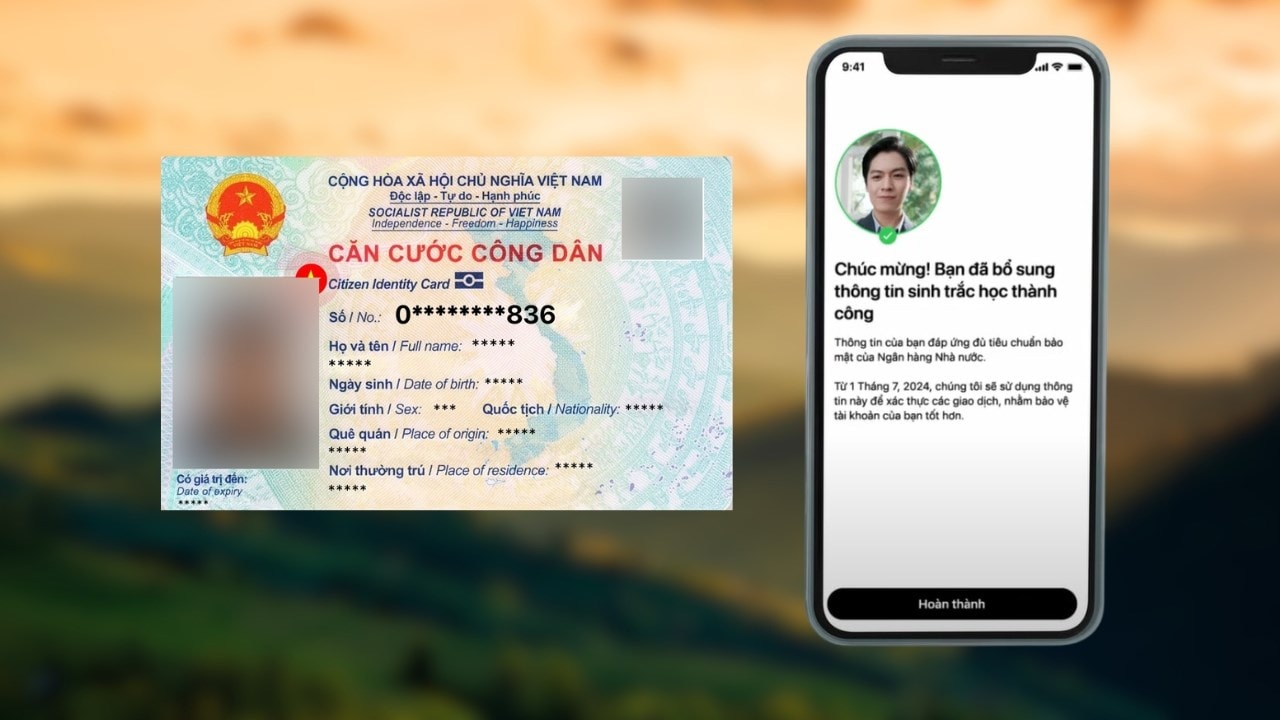Hướng dẫn xác thực sinh trắc học ngân hàng ACB
Hướng dẫn cài đặt sinh trắc học trên ứng dụng ngân hàng ACB khá đơn giản, bạn có thể tự cập nhật thông tin tại nhà mà không cần
Hướng dẫn nhanh xác thực sinh trắc học ngân hàng tại nhà
Để thực hiện xác thực sinh trắc học trên các ứng dụng ngân hàng, bạn hãy làm theo các bước cơ bản sau:
Bước 1: Mở ứng dụng ngân hàng mà bạn đang sử dụng trên điện thoại.
Bước 2: Đăng nhập vào tài khoản ngân hàng của bạn.
Bước 3: Cập nhật thông tin sinh trắc học.
Hướng dẫn xác thực sinh trắc học ngân hàng ACB
Khách hàng của ACB có thể cập nhật thông tin sinh trắc học qua kết nối giữa ACB Mobile và VNeID, NFC trên căn cước công dân.
Bước 1,2: Chọn biểu tượng 3 dấu chấm góc dưới cùng tay trên app ACB One: “Thêm” > chọn “Xác thực khuôn mặt > “Đăng ký”
.png)
Bước 3,4: Chụp ảnh xác thực khuôn mặt theo hướng dẫn
.png)
Bước 5,6: Quét NFC trên thẻ CCCD gắn chip theo hướng dẫn
.png)

Bước 7,8: Kiểm tra thông tin > Xác nhận và hoàn tất
.png)
Xem video hướng dẫn từ ngân hàng ACB
Điều kiện cần để xác thực sinh trắc học ngân hàng tại nhà
Điều kiện cần để xác thực sinh trắc học ngân hàng tại nhà đó là có điện thoại iPhone và đã tích hợp CCCD gắn chip vào NFC của iPhone
Đối với các dòng iPhone 7, 8 và X, bạn có thể tìm thấy tính năng Quét NFC tại mục Cài đặt > Trung tâm điều khiển. Đối với các dòng iPhone mới hơn, công nghệ này sẽ được tích hợp sẵn trong máy.
Bước 1: Đầu tiên, bạn cài ứng dụng Phím tắt trên Appstore, mở ứng dụng lên, chuyển sang mục Tự động hoá.
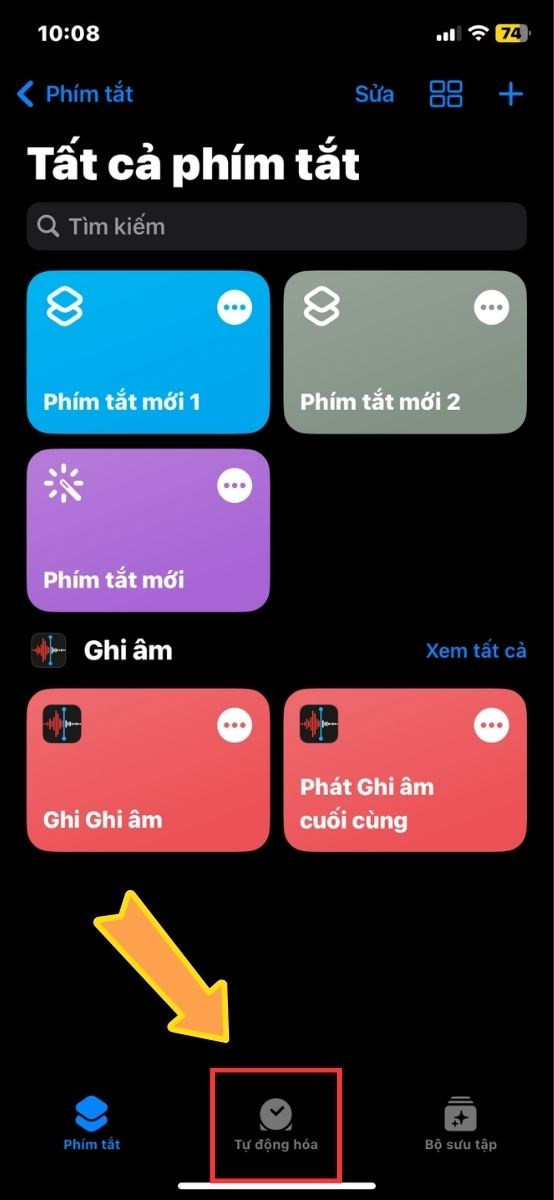
Bước 2: Tại đây, bạn hãy nhấn vào Tạo mục tự động hoá cá nhân.
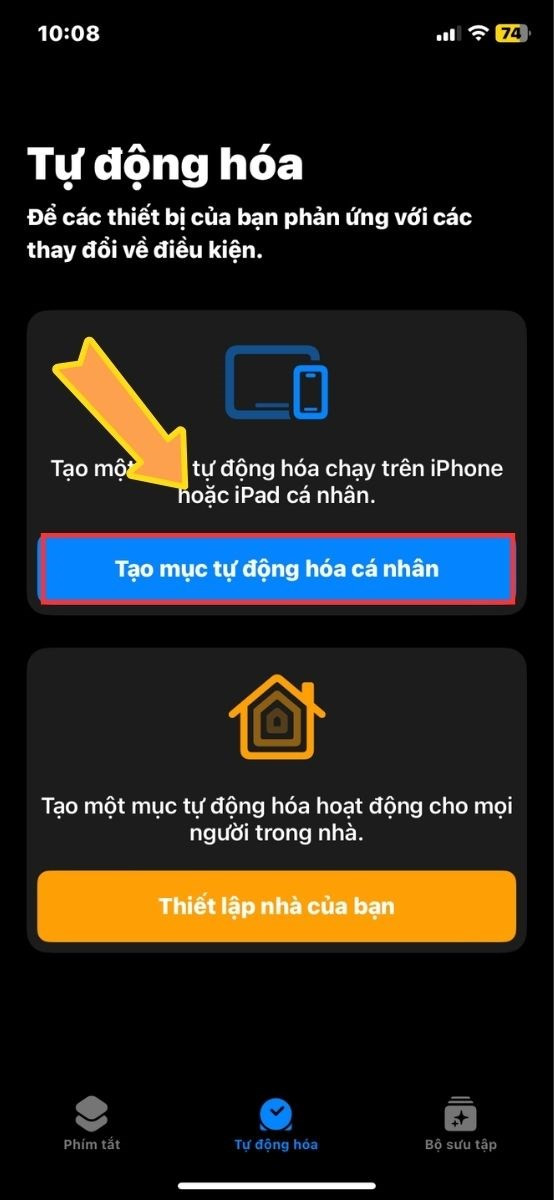
Bước 3: Tìm đến và chọn vào mục NFC.
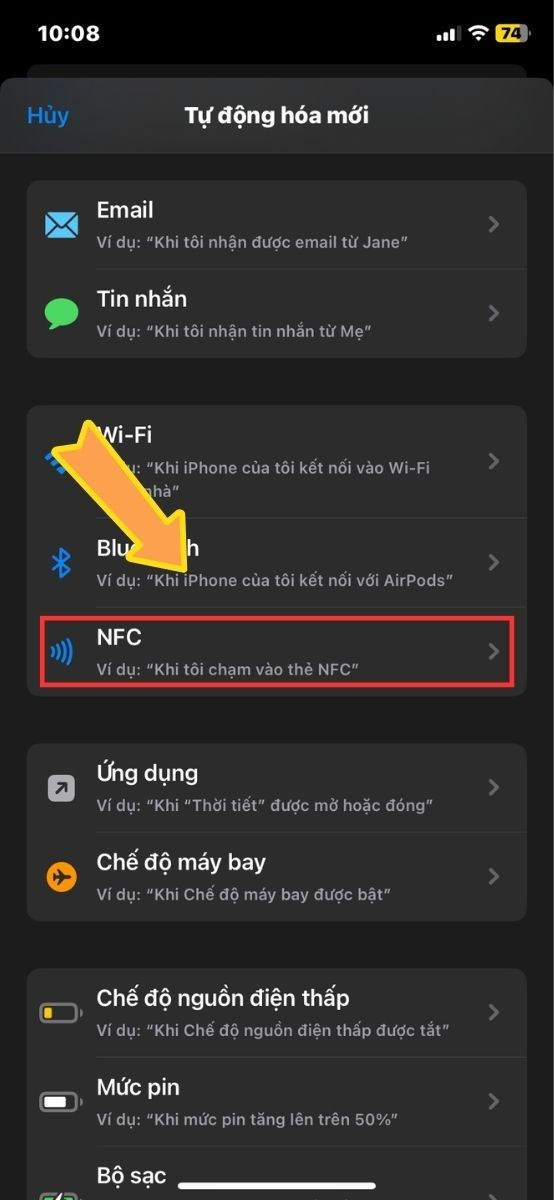
Bước 4: Nhấn vào nút Quét để hoàn tất.
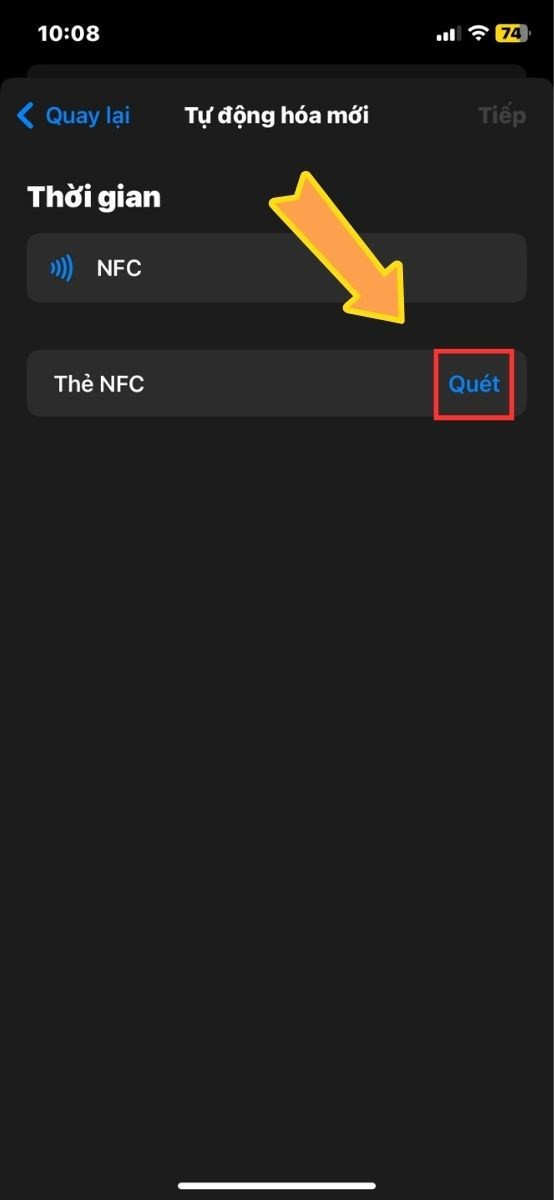
Một số lỗi khi thực hiện cài đặt sinh trắc học ACB online
| Mô tả lỗi | Nguyên nhân | Cách xử lý |
| Thiết bị không có NFC | Điện thoại đang dùng không hỗ trợ tính năng NFC | Sử dụng điện thoại khác để xác minh: Đối với IOS: iPhone dòng 7 series trở lên, iPhone SE 2020 trở lên. Đối với Android: Phiên bản Android 7.0 trở lên. |
| Chưa bật tính năng NFC trên điện thoại | Thao tác bật tính năng NFC trên điện thoại: Trên Iphone 7/8 series : Cài đặt > Trung tâm điều khiển > nhấn chọn biểu tượng dấu “+” ở vị trí mục Đầu đọc thẻ NFC Từ dòng Iphone X trở đi: vào phần Phím tắt > Tự động hóa >Tạo mục tự động hoá cá nhân > chọn mục NFC > Nhấn vào nút Quét Trên thiết bị Android: Cài đặt > Chọn Thêm > Tại mục NFC, kéo thanh trượt để bật. Trên thiết bị Android các đời mới hơn: Cài đặt > Kết nối > Bật mục NFC và thanh toán không tiếp xúc | |
| CCCD không khớp thông tin | Chưa có CCCD gắn chip CCCD bị lỗi/hỏng Thông tin trên CCCD không khớp với thông trên tài khoản ngân hàng của bạn | Tới trực tiếp trụ sở ngân hàng để yêu cầu hỗ trợ kiểm tra và xác minh sinh trắc học. |
| CCCD không cập nhật | Do internet bị gián đoạn Do thao tác sai Do điện thoại bị lỗi/xung đột phần mềm | Kiểm tra lại tín hiệu kết nối mạng của điện thoại và tiến hành quét lại Tháo ốp lưng điện thoại khi quét NFC Tháo tấm plastic/túi bảo vệ bên ngoài CCCD nếu bạn đang sử dụng chúng Tránh đặt CCCD gắn chip trên mặt phẳng kim loại Thử khởi động lại thiết bị di động của bạn Thử update app ngân hàng lên phiên bản mới nhất hoặc xóa app ngân hàng và tải lại Giữ cố định CCCD từ 5 – 10s cho đến khi việc quét dữ liệu được hoàn tất Đặt CCCD gắn chip đúng vị trí để điện thoại có thể quét NFC và kiên trì thực hiện lại vài lần cho đến khi quét thành công. |
| Đọc thông tin trên Chip chưa thành công | ||
| Kết nối đang tạm thời gián đoạn | ||
| Không tìm thấy mục để Xác minh sinh trắc học trên app | App ngân hàng đang dùng phiên bản cũ | Cập nhật (Update) lại ứng dụng ngân hàng (tại App Store/Google Play) lên phiên bản mới nhất. |
| *Nếu thử khắc phục bằng tất các cách trên mà vẫn không được, bạn cần mang theo thẻ căn cước công dân của mình đến trực tiếp ngân hàng để được hỗ trợ. | ||